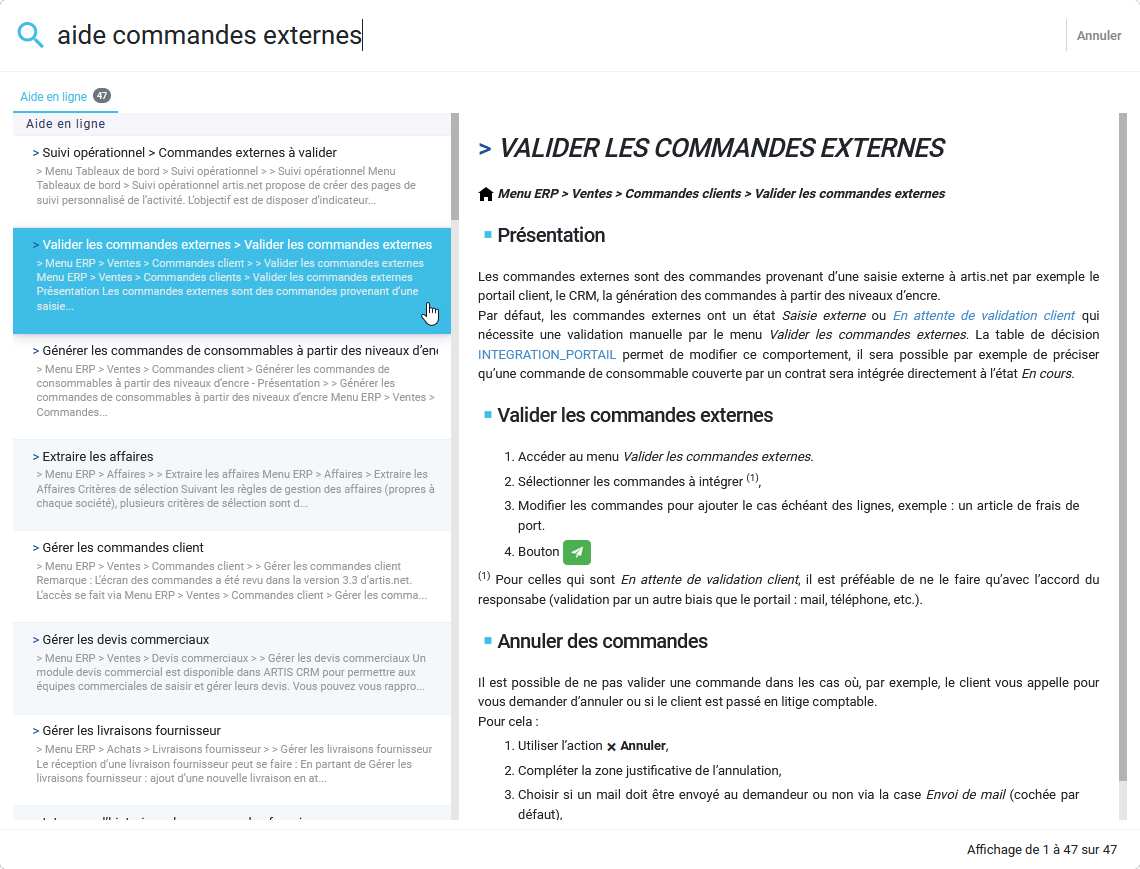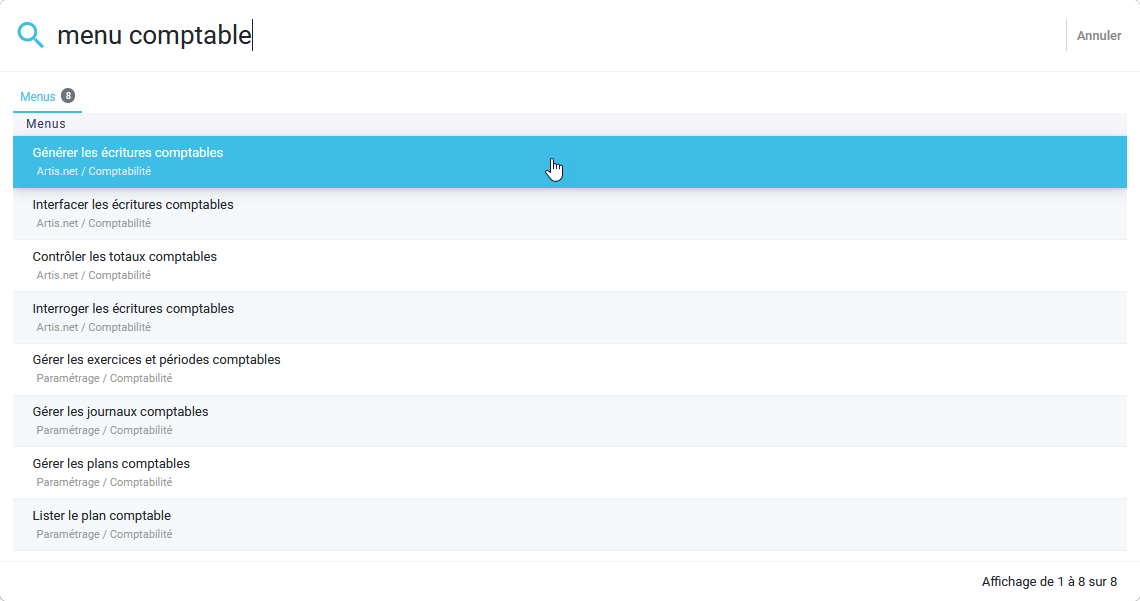![]() > Environnement et modules > Affichage, écran, ergonomie >
> Environnement et modules > Affichage, écran, ergonomie >
Recherche rapide#

La recherche rapide ne nécessite pas de préciser sur quel élément on cherche une valeur : cette valeur est dorénavent recherchée sur la plupart des éléments présents dans artis.net : le résultat de la recherche sera ordonné par catégorie. La saisie peut cependant être préfixée pour rechercher précisément un menu, une table de décision, un document ou une page de la présente aide en ligne.
Accès#
en cliquant directement sur la barre,
en utilisant la combinaison de touches (1) CTRL + K
Remarque :
(1) Si l’utilisateur est en mode Édition sur l’éditeur de pages, le raccourci CTRL + K ouvre la fenêtre de gestion de lien en lieu et place de la recherche rapide.
Saisie#
Des indications pour la saisie sont données directement sur la barre pour faciliter et optimiser la recherche :
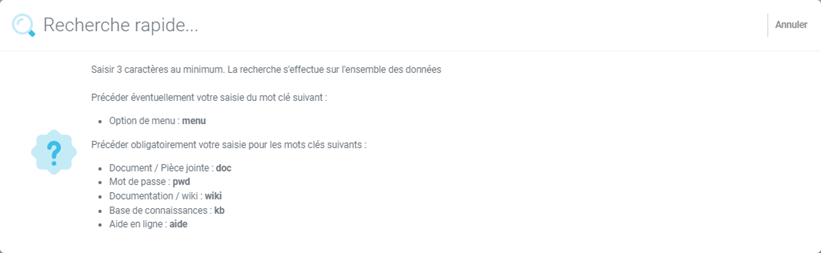
Résultats#
Sans préfixe#
Sans préfixe, la recherche sera faite sur la plupart des éléments d’artis.net :
Clients et prospects (1),
Sites (2),
Personnes,
Biens,
Affaires,
SSC,
Demandes d’interventions (DIT) et Interventions (IT),
Menus,
Devis,
Commandes client,
Livraisons client,
Actions,
Etc.
(1) Les clients inactifs sont également présentés dans la liste des résultats. Les commanditaires non client ne sont pas affichés.
(2) Puisqu’il correspond au client, le site principal est exclu de la liste des résultats.
Les résultats sont alors organisés par onglet avec un pictogramme représentant le nombre d’occurrences trouvées pour cette catégorie. À noter que si la saisie ne renvoie aucun élément d’une catégorie, l’onglet correspondant ne sera pas présenté.
Un clic sur un résultat de la catégorie Site, Client ou Interlocuteur ouvrira directement la synthèse client.
Dans le cas d’un interlocuteur, celui-ci sera filtré automatiquement sur la synthèse.
Avec préfixe#
doc#
En saisissant le préfixe doc suivi d’un libellé, artis.net exécute une recherche dans les documents présents dans la GED et dans les pièces jointes.
Les résultats sont présentés par catégories, sous forme d’onglet.
Suivant le type de document, un aperçu de celui-ci sera visible sur la partie droite.
Si l’aperçu du document n’est pas disponible, ledit document sera proposé au téléchargement.
Exemple, pour un fichier PDF :
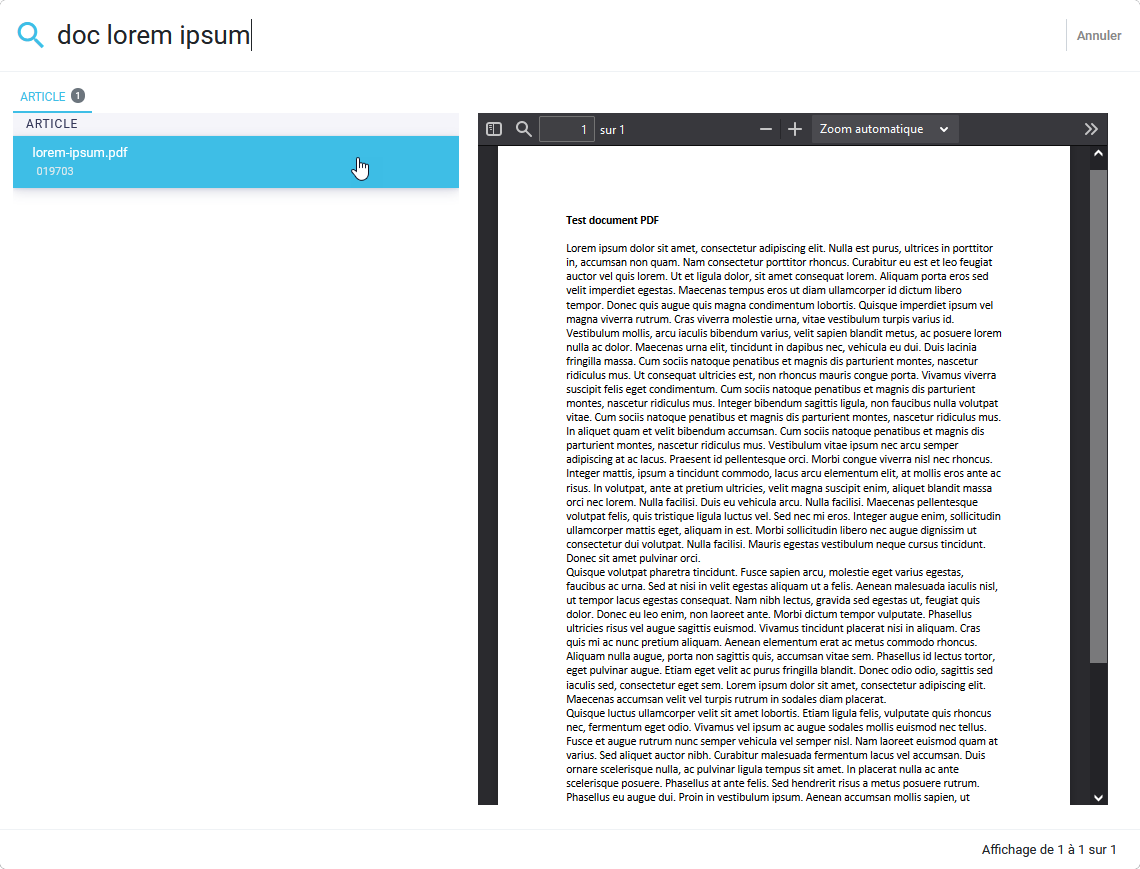
Une recherche avancée est disponible dans le menu Menu Accès rapide > Gestionnaire de fichiers.
pwd#
En saisissant le préfixe pwd suivi d’un libellé, l’utilisateur fait une recherche directe sur les mots de passe enregistrés sur les fiches Biens, équipements, clients et sites. Sur la fenêtre de résultats, il est possible de :
 Voir le mot de passe à l’écran,
Voir le mot de passe à l’écran, Copier le mot de passe dans le presse-papier,
Copier le mot de passe dans le presse-papier,Cliquer sur le résultat pour accéder à la page concernée.
wiki#
En saisissant le préfixe wiki suivi d’un libellé, l’utilisateur fait une recherche directe sur le contenu des pages du wiki interne d’artis.net. Il peut cliquer sur le résultat et accède à la page concernée.
Exemple :
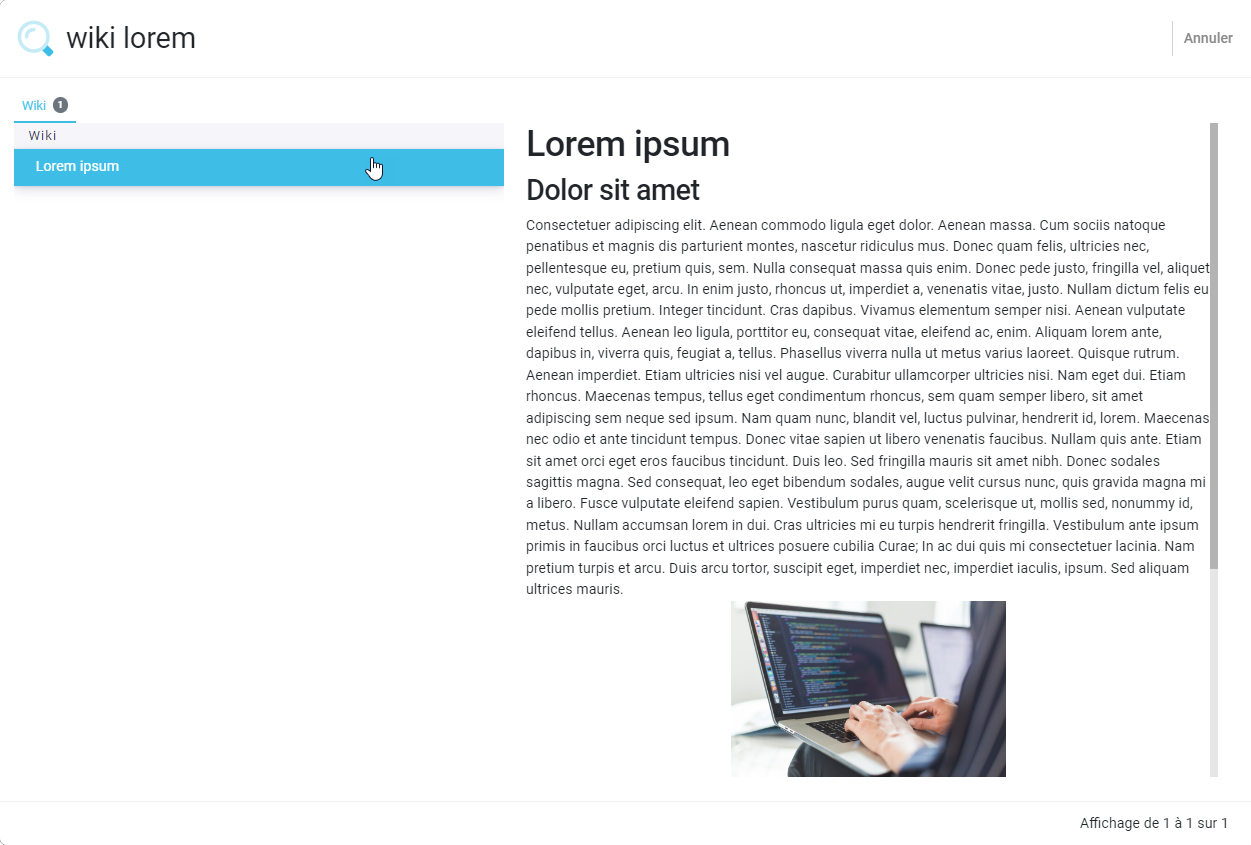
kb#
En saisissant le préfixe kb suivi d’un libellé, l’utilisateur fait une recherche sur la base de connaissances, peut cliquer sur le résultat et accède directement à celui-ci.
aide#
En saisissant le préfixe aide suivi d’une suite de caractère, la recherche sera faite sur la présente aide en ligne.
Un aperçu de la page sera visible sur la partie droite. En cliquant sur un résultat, la page concernée de l’aide en ligne sera ouverte dans un nouvel onglet du navigateur.
Exemple :